2023-07-10 197
一.下载系统和生产工具
1.准备一个8G或者8G上述容量的U盘和一台可以开机下载的电脑,必须用电脑下载!
2.Windows 10 系统下载
(1)下载快雷安装 (2)打开迅雷-新任务-粘贴系统下载连接,选择保存在桌面上
或其它盘 点击下载(不能下到U盘)
WI10系统 连接:ed2k://|file|cn_windows_10_consumer_editions_version_1903_x64_dvd_8f05241d.iso|4905476096|F28FDC23DA34D55BA466BFD6E91DD311|/
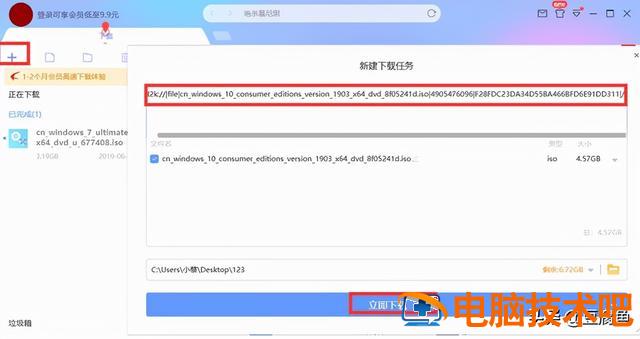
2.下载制作工具:百度网盘下载rufus-3.12U将工具盘写到桌面上 解压了
下载地址:下载工具:https://pan.baidu.com/s/1SWYHjD9hVB7qVEQyKbZv2Q 提取码: 7hpk
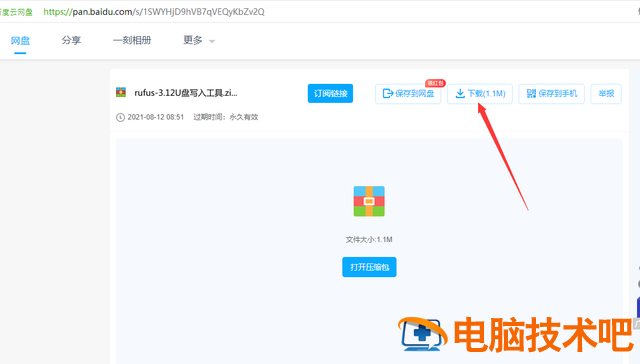
二、 制作Windows 10系统U盘启动盘
1.把U将盘子插入电脑USB接口,选中rufus-3.12U双击打开盘写入工具 在设备中看到U盘显示。 点开选择 找到系统下载保存位置 打开系统
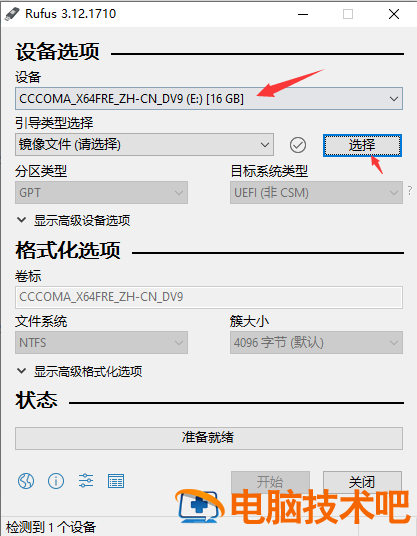
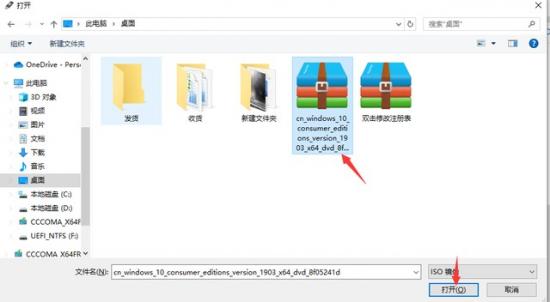
2.打开系统 点下面开始 写入系统 大约10分钟 写入条完成后,点关闭 U做好系统
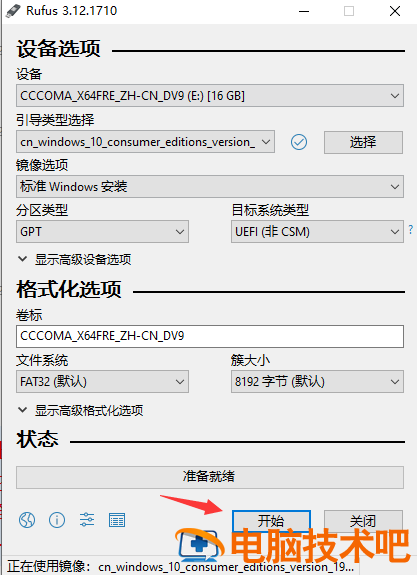
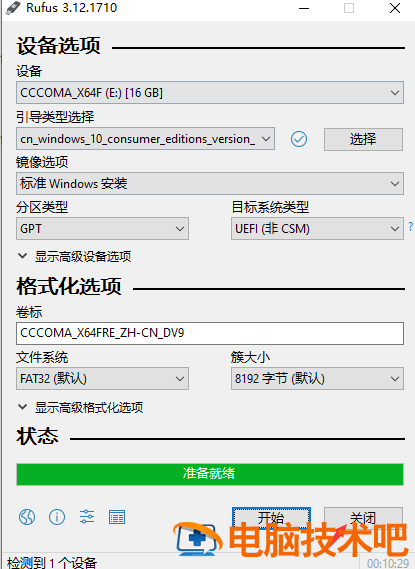
三、 U盘安装WIndows 10系统
将U盘插入需要重新安装系统的计算机,重启并选择U盘启动。由于每台品牌机器的启动选项不同,如果您不知道如何启动U盘,请问杜娘。让我们以神舟计算机为例
1.启动显示器LOGO不停的按F7(优雅或精按系列精按F12)弹出启动选项对话框(如果不能选择系统 重启电脑时显示LOGO在不停的按F7)不同的U盘显示不同,按键盘上下方向键选择U盘Enter(回车)如图所示:
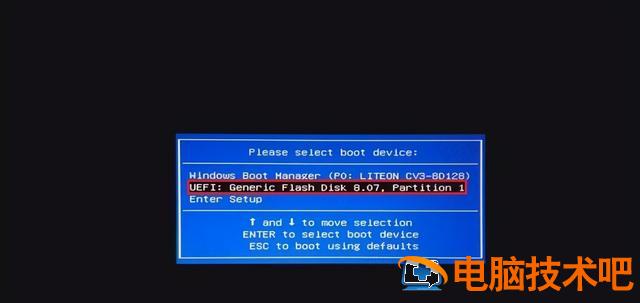
2、 选择U盘引导后,进入安装界面,选择我没有产品钥匙。如图:
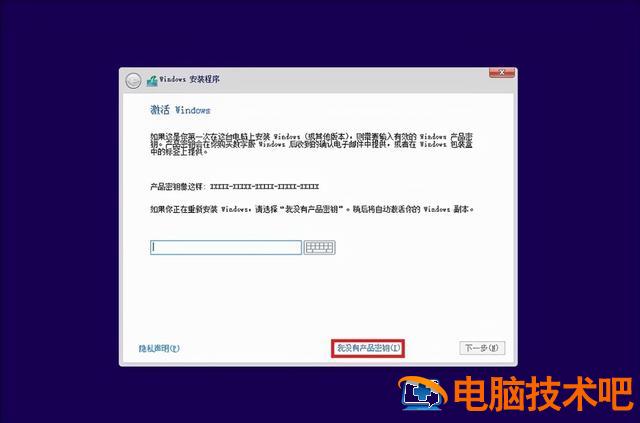
3.系统选择家庭版(因为神舟电脑出厂了)BIOS激活正版家庭版吗? 安装其他版本的激活码激活.
四、勾选我接受许可条款,如图所示,选择下一步:
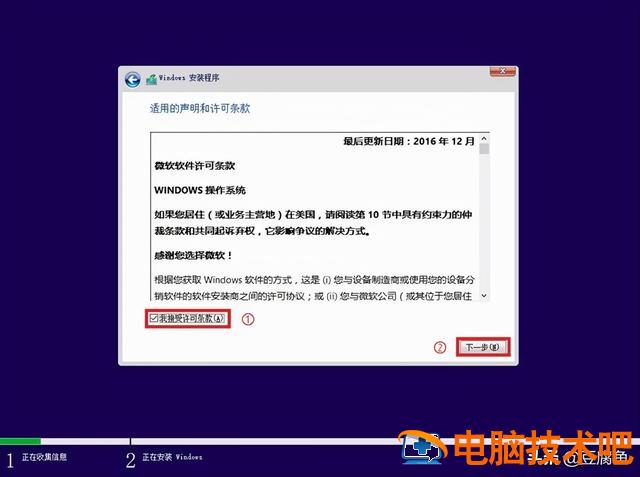
5.选择自定义:仅安装 Windows (高级)(C)”。如图:

6.选择驱动0 分区4点下格式化(如果是新硬盘,先点下新分区,或者想重新分区,先删除新分区) 单击【下一步】,系统进入安装程序界面,开始安装。如图:
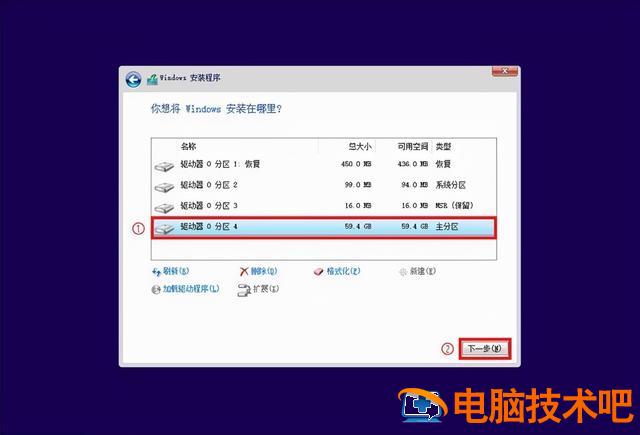
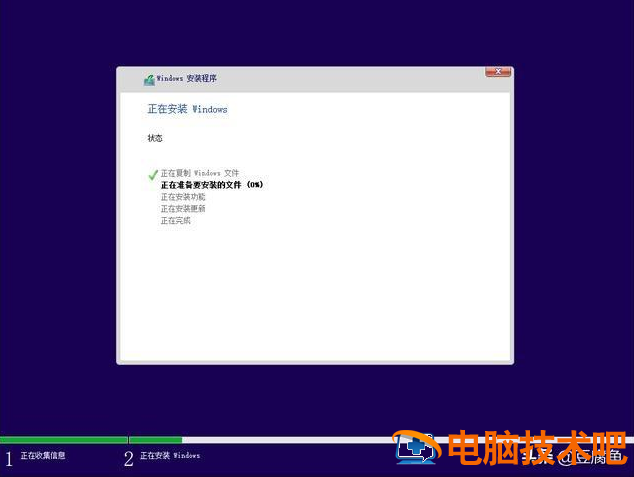
7.系统开始安装,耐心等待20分钟左右,安装提示几秒钟后重启(U盘拔了)。如图:
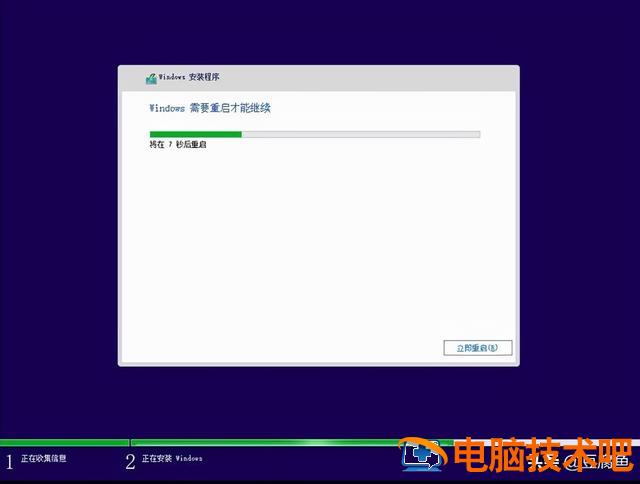

7.系统开始安装,耐心等待20分钟左右,安装提示几秒钟后重启(U如图所示:

重启后,系统自动部署安装。如图:
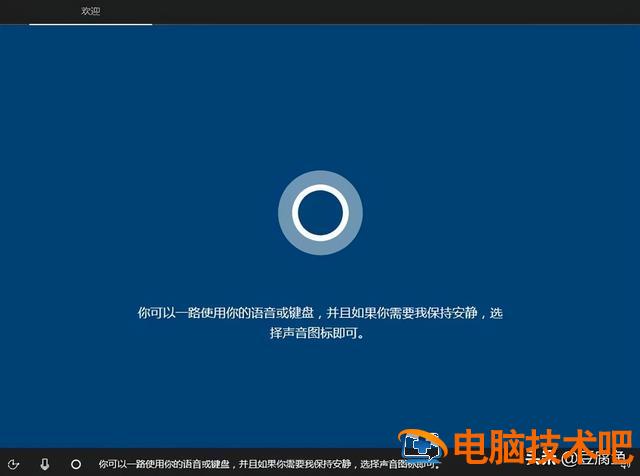
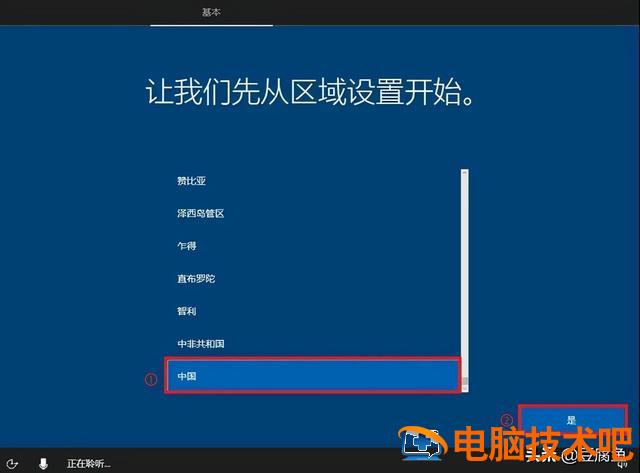
欢迎界面小娜介绍功能。如图:
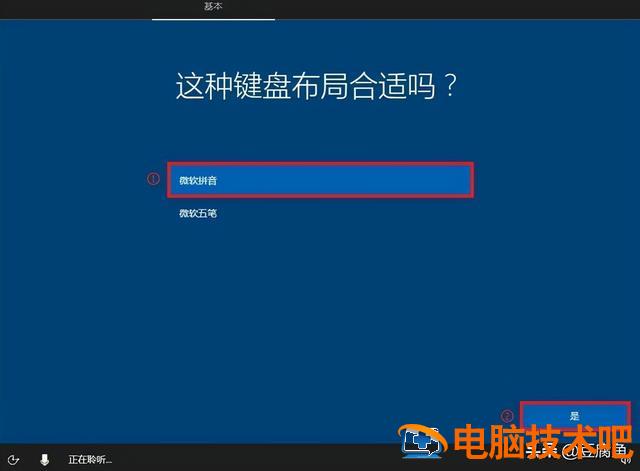
介绍完成后,开始设置一些基本信息,区域设置选择中国,然后选择是。如图:
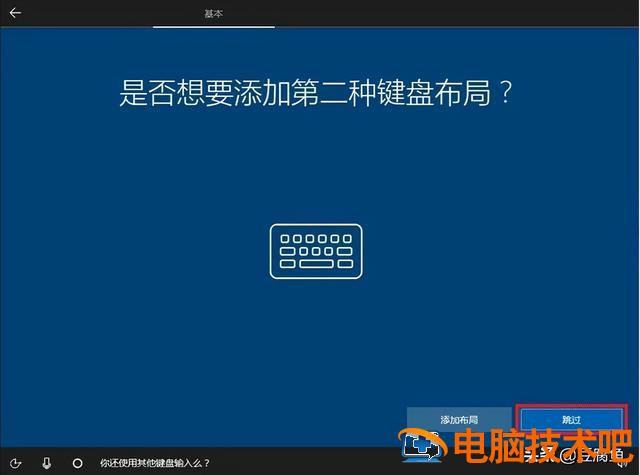
13、键盘布局,选择微软拼音
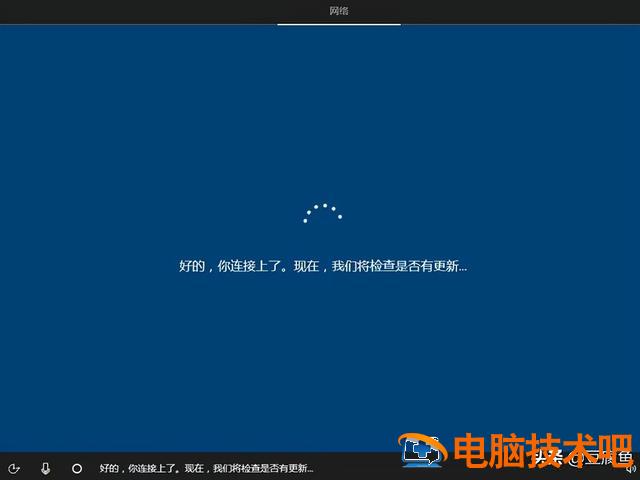
14.是否要添加第二个键盘布局,选择跳过。(如需添加微软五笔,可选择添加布局。)如图:
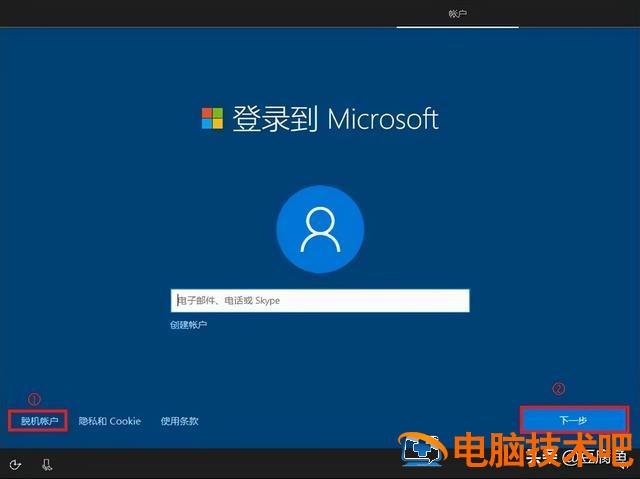
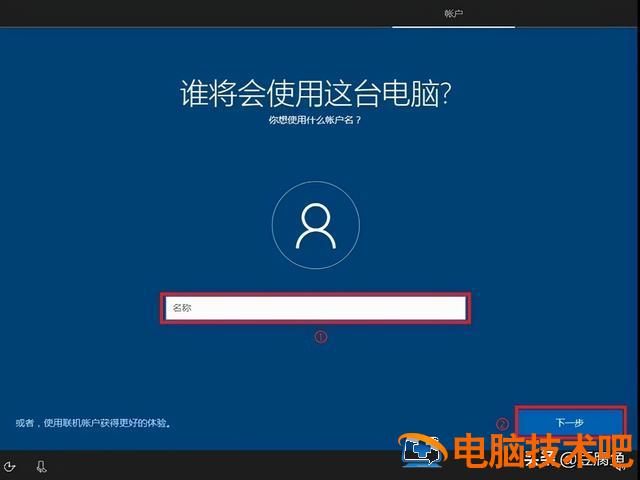
15.创建用户账户,我们选择脱机账户,然后选择下一步。如图:
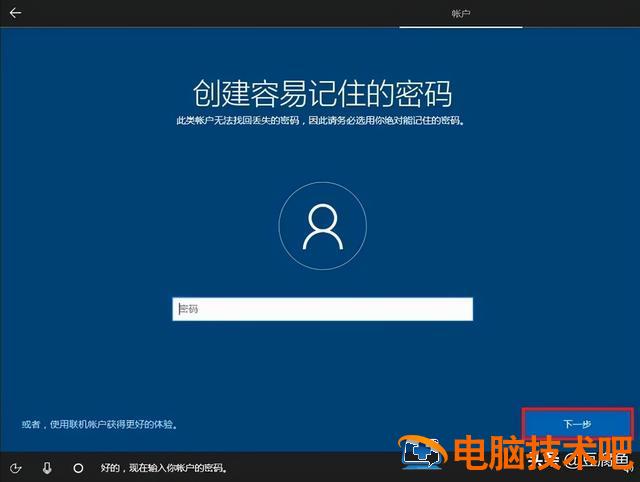
输入用户名,选择下一步。如图:
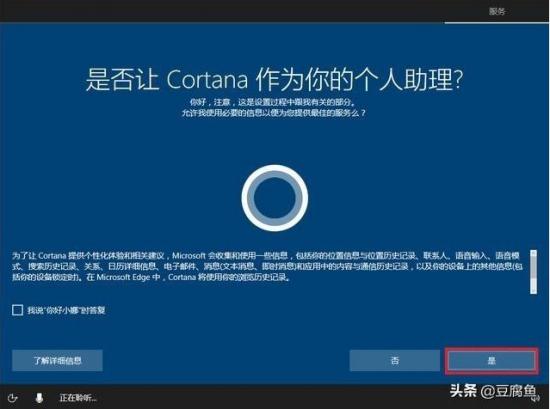
17创建用户密码,我们不设置密码,选择下一步。(如需设置密码,可输入密码,然后选择下一步。)如图:
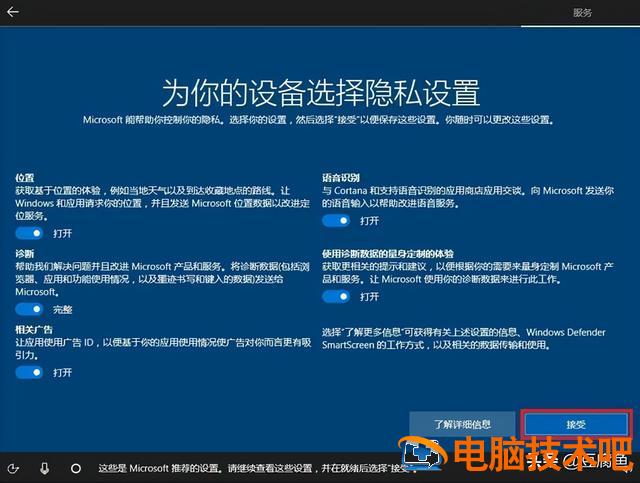
18、是否开启Cortana(微软小娜),选择是。(可根据自身需要选择是否)如图所示:

19.设备选择隐私设置和接受。如图:
20.重启系统后安装完毕 下载官网驱动 解压安装就可以了,不要下360 这些软件修复系统的漏洞和驱动精灵的更新 不要白装了神舟官网地址:http://www.hasee.com/Chinese/download/computer.aspx?cid=105001003001001(用电脑打开下载,手机下能下载)原文链接:https://000nw.com/12546.html
=========================================
https://000nw.com/ 为 “电脑技术吧” 唯一官方服务平台,请勿相信其他任何渠道。
系统教程 2023-07-23
电脑技术 2023-07-23
应用技巧 2023-07-23
系统教程 2023-07-23
系统教程 2023-07-23
软件办公 2023-07-11
软件办公 2023-07-11
软件办公 2023-07-12
软件办公 2023-07-12
软件办公 2023-07-12
扫码二维码
获取最新动态
